Vue d'ensemble du balayage
Balayage crée une base, un bossage, un enlèvement de matière ou une surface en déplaçant un profil (section) le long d'une trajectoire, en respectant les règles suivantes:
Pour les fonctions de balayage d'une base ou d'un bossage, le profil doit être fermé; pour les fonctions de balayage d'une surface, il peut être ouvert ou fermé.
La trajectoire peut être ouverte ou fermée.
La trajectoire peut être un ensemble de courbes esquissées contenues dans une seule esquisse, une courbe ou un ensemble d'arêtes du modèle.
La trajectoire doit croiser le plan du profile.
La section, la trajectoire et le volume obtenus ne doivent pas s'entrecroiser.
La courbe guide doit être coïncidente au profil ou à un point sur l'esquisse du profil.
 Pour les enlèvements de matière balayés uniquement, vous pouvez créer un balayage volumique en déplaçant un corps-outil le long d'une trajectoire. Cf. PropertyManager Balayage.
Pour les enlèvements de matière balayés uniquement, vous pouvez créer un balayage volumique en déplaçant un corps-outil le long d'une trajectoire. Cf. PropertyManager Balayage.
Vous pouvez voir le balayage à l'aide des zébrures tout en le créant. Placez le pointeur sur le balayage, ouvrez le menu contextuel et sélectionnez Aperçu des zébrures. Si vous ajoutez des zébrures lorsque vous créez un autre balayage, un lissage ou lorsque vous ajoutez une section de lissage, les zébrures apparaissent. Utilisez le menu contextuel pour enlever l'Aperçu des zébrures.
Les balayages peuvent:
Pour créer un balayage:
Esquissez un profil fermé qui ne s'entrecroise pas sur un plan ou une face.
|

|
Si vous utilisez des courbes guides:
Créez le chemin en premier si vous vous souhaitez ajouter des relations coïncidentes entre la trajectoire et le point d'esquisse sur le profil. Créez la courbe guide en premier si vous vous souhaitez ajouter des relations coïncidentes entre la courbe guide et le point d'esquisse sur le profil. |
Créez la trajectoire à suivre par le profil. Utilisez une esquisse, des arêtes de modèle existantes ou des courbes.
|
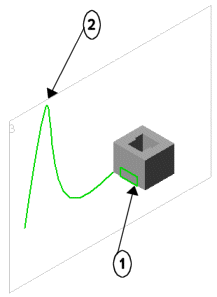
|
|
1 = Profil
2 = Trajectoire |
Cliquez sur une des options suivantes:
Bossage/Base balayé  dans la barre d'outils Fonctions ou Insertion, Bossage/Base, Balayage
dans la barre d'outils Fonctions ou Insertion, Bossage/Base, Balayage
Enlèv. de matière balayé  dans la barre d'outils Fonctions ou Insertion, Enlèvement de matière, Balayage
dans la barre d'outils Fonctions ou Insertion, Enlèvement de matière, Balayage
Surface balayée  dans la barre d'outils Surfaces ou Insertion, Surface, Balayage
dans la barre d'outils Surfaces ou Insertion, Surface, Balayage
Dans le PropertyManager:
Définissez les autres options du PropertyManager.
Cliquez sur OK  .
.
|
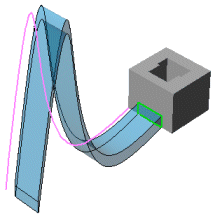
|
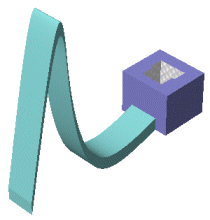
|
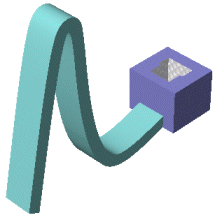
|
|
Aperçu du balayage |
Type d'orientation/torsion:
Garder la normale constante |
Type d'orientation/torsion:
Suivre la trajectoire |